Configurar seu servidor SMTP no Ozeki SMS Gateway
Este guia explica como você pode configurar o servidor SMTP integrado do Ozeki SMS Gateway. Você verá os passos necessários para criar o serviço SMTP padrão. Este serviço é responsável por aceitar mensagens de e-mail da Internet ou LAN e convertê-las em mensagens SMS.
Como configurar o servidor SMTP no Ozeki SMS GatewayPara configurar o servidor SMTP no Ozeki SMS Gateway:
- Inicie o Ozeki SMS Gateway
- Abra o menu Avançado na barra de ferramentas
- Clique no botão Criar novo Serviço
- Selecione Serviço de E-mail
- Escolha Serviço SMTP
- Nomeie o servidor SMTP
- Vá para a aba Avançado
- Marque a caixa de seleção Nível de Log
- Ative o serviço SMTP
Procure pelo menu avançado
Após iniciar o Ozeki SMS Gateway, você pode começar a configurar o servidor SMTP.
Selecione o botão Avançado na Barra de Ferramentas.
Isso abrirá as configurações avançadas do Ozeki SMS Gateway, onde você pode iniciar a configuração.
(Figura 1)
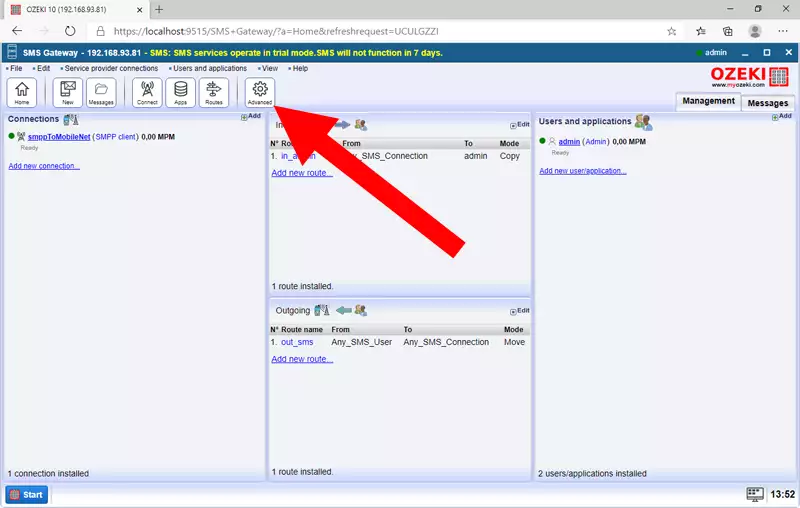
Para ter um servidor SMTP funcionando, você precisa criar um novo serviço. Você pode fazer isso selecionando a opção Serviços no painel esquerdo e usando o botão Criar novo Serviço. Ele está localizado no topo do painel de Serviços, abaixo da barra de ferramentas. Esta etapa é essencial para fornecer serviços aos clientes. (Figura 2)
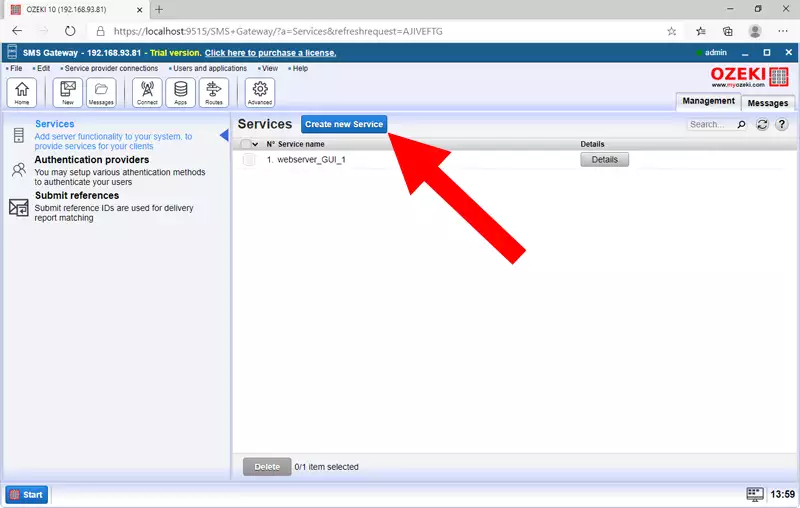
No Painel do Ozeki, você precisa selecionar o botão Detalhes ao lado do nome do serviço. Você tem três opções. E-mail, HTTP API e SMS. Agora você precisa escolher a opção E-mail. Isso permitirá que você se comunique com outros servidores e clientes de e-mail. Selecionar o E-mail levará você para a próxima etapa. (Figura 3)
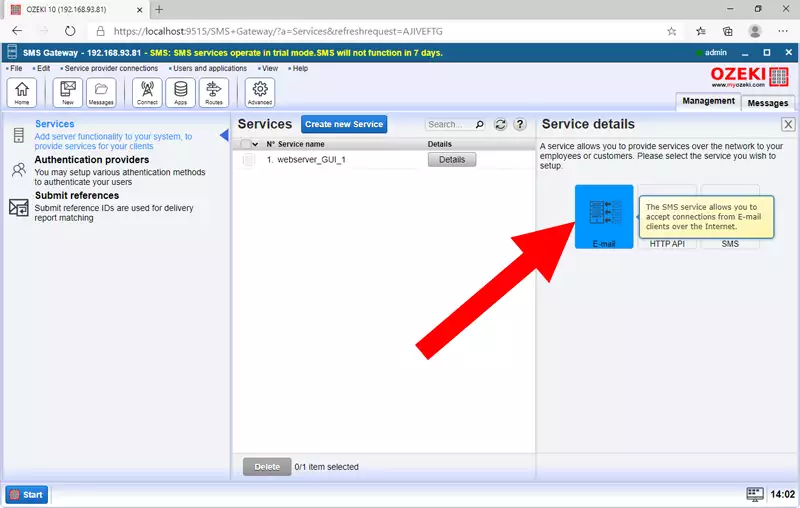
No painel de detalhes do serviço, você precisa escolher o serviço de e-mail que deseja instalar. Existem três deles, SMTP, POP3 e IMAP. Por favor, escolha a opção SMTP, e você pode iniciar o processo de configuração do serviço SMTP. (Figura 4)
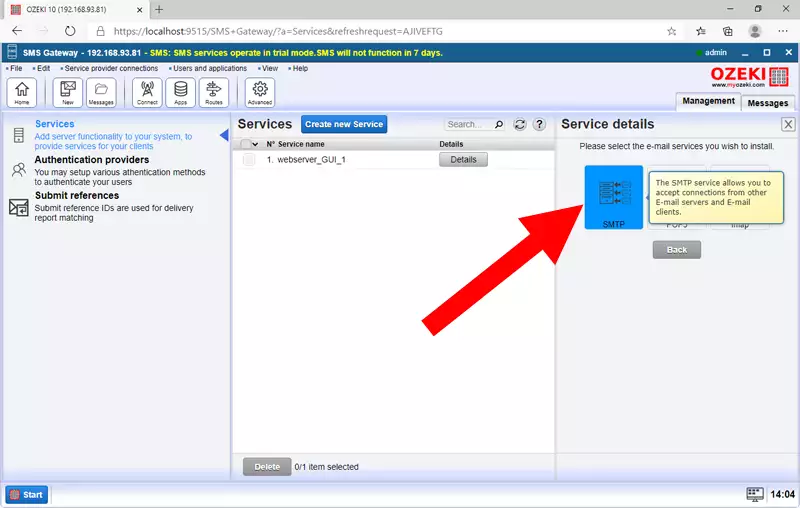
Agora você está no configurador do serviço SMTP. Na aba Geral, você precisa fornecer um nome do serviço (este deve ser um nome único),
um número da porta e ativar a autenticação do usuário. É opcional, mas recomendamos
que você ative, para proteger
seu serviço SMTP de mensagens indesejadas. Para salvar os detalhes, clique no botão azul 'Ok'.
(Tudo mostrado na Figura 5)
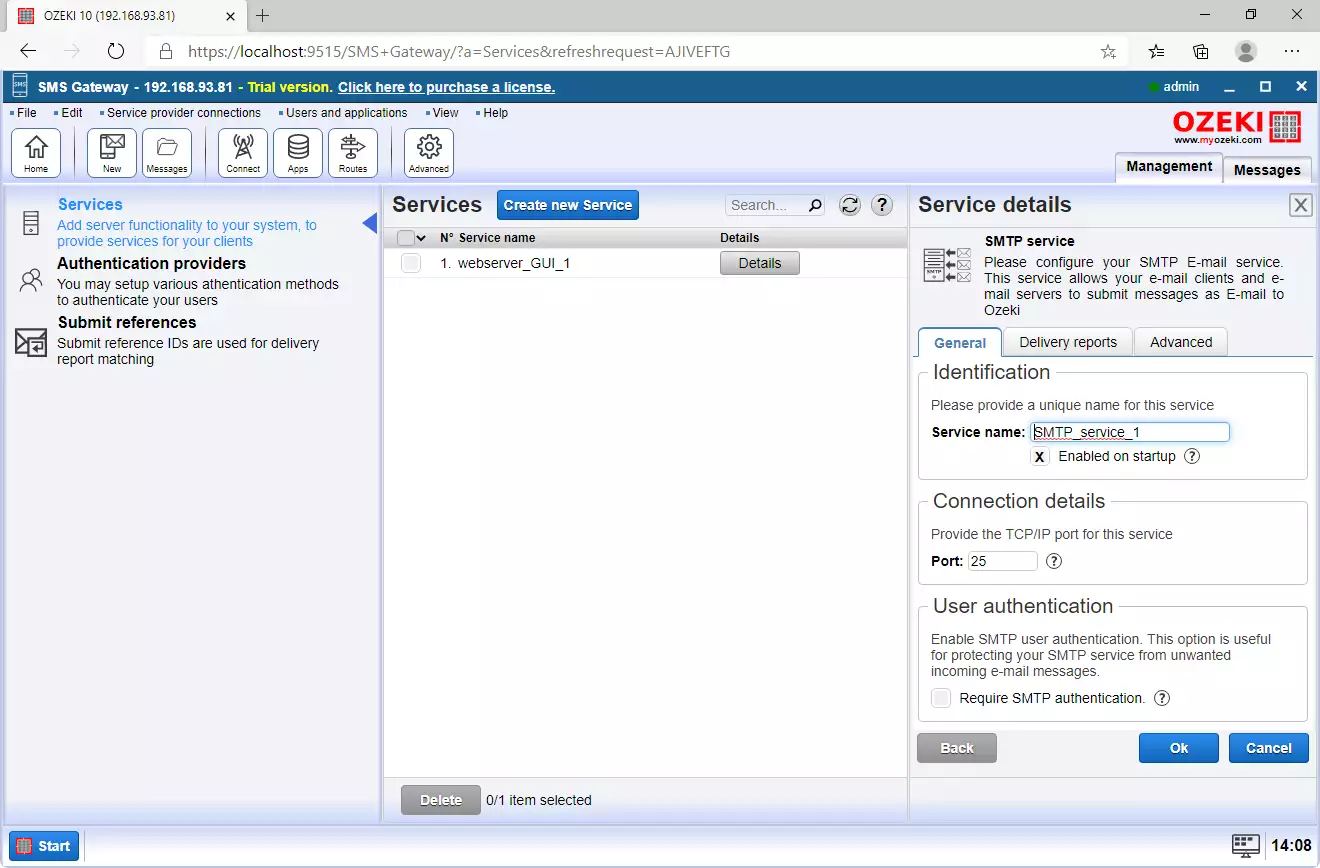
Opções adicionais estão disponíveis na aba Avançado. Você pode acessá-la selecionando o botão 'Avançado' no painel de detalhes do serviço, ao lado do botão da aba Relatórios de entrega. Lá você pode fazer vários ajustes no serviço de E-mail SMTP, por isso é recomendado visitar esta aba e explorar as funções extras. (Você pode ver a aba que precisa selecionar na Figura 6)
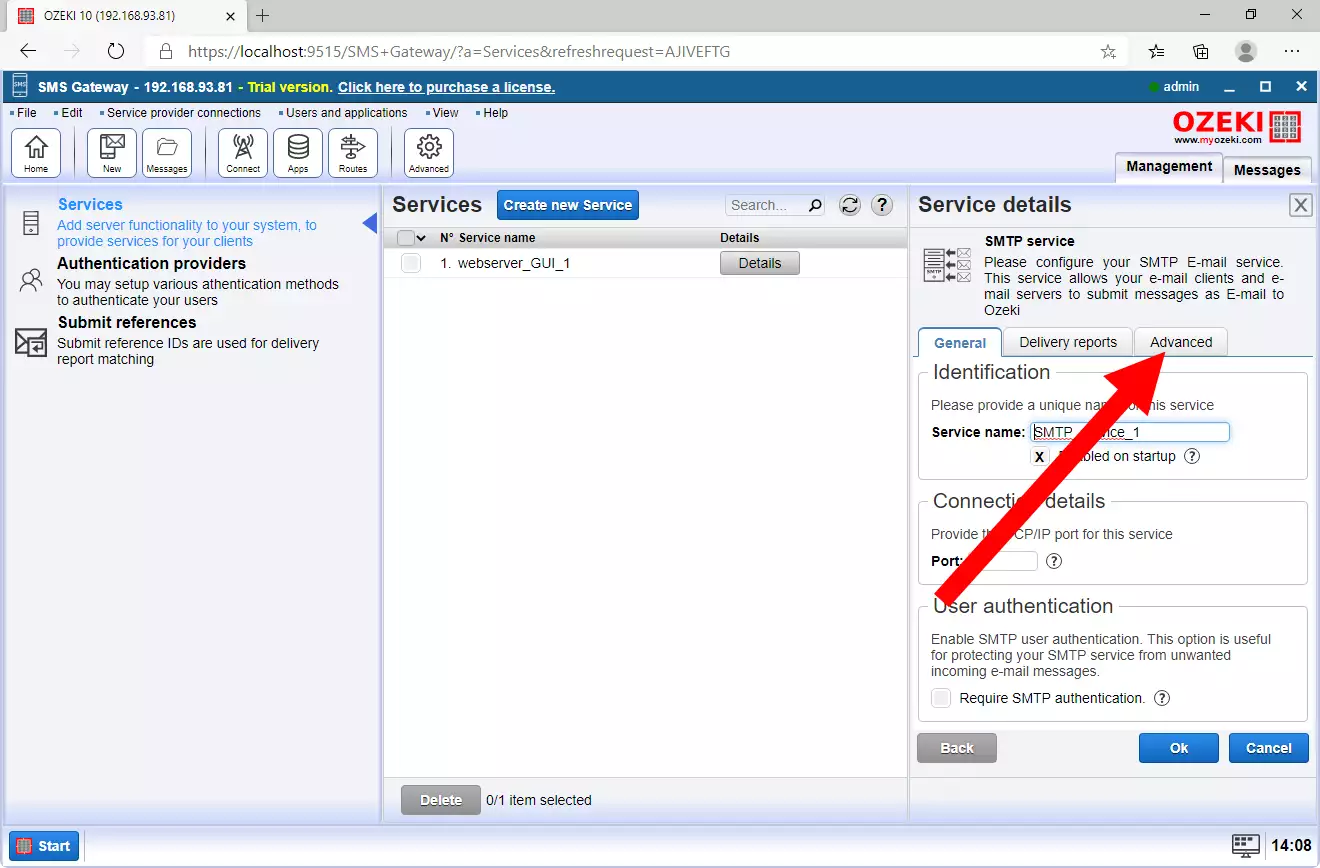
Os logs de comunicação ajudam você a rastrear todas as suas atividades de comunicação dentro do seu servidor,
para que você tenha um registro formal de todos os eventos ocorridos. Para ativar esta função
no seu servidor SMTP, olhe para a caixa de grupo Nível de Log e marque a caixa Registrar comunicação na camada de protocolo SMTP.
(Destacado na Figura 7)
Pressione o botão Ok para prosseguir.
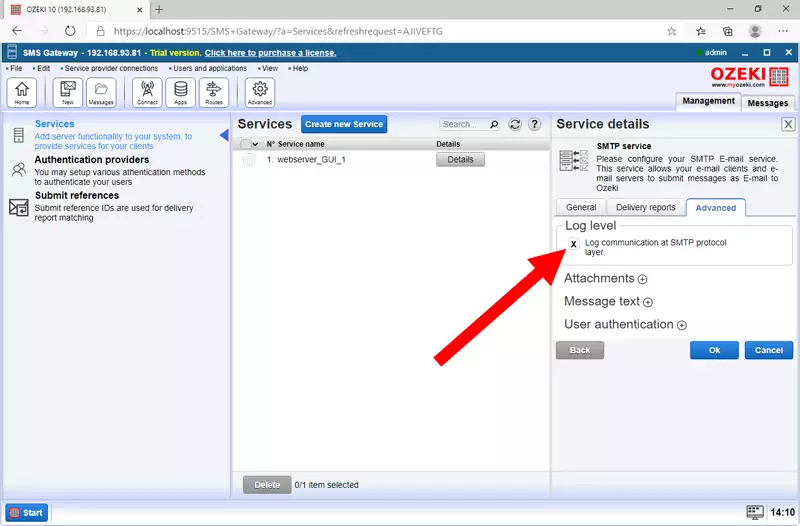
Se você terminou o procedimento de configuração, pode voltar para a aba Serviços. Aqui você verá todos os seus serviços existentes e pode ligá-los ou desligá-los com o botão 'Ativado'. Este é um botão de alternância que ficará verde se você decidir ativá-lo. Agora, por favor, ligue o SMTP_service_1 para ativar o serviço. (O estado ideal mostrado na Figura 8)
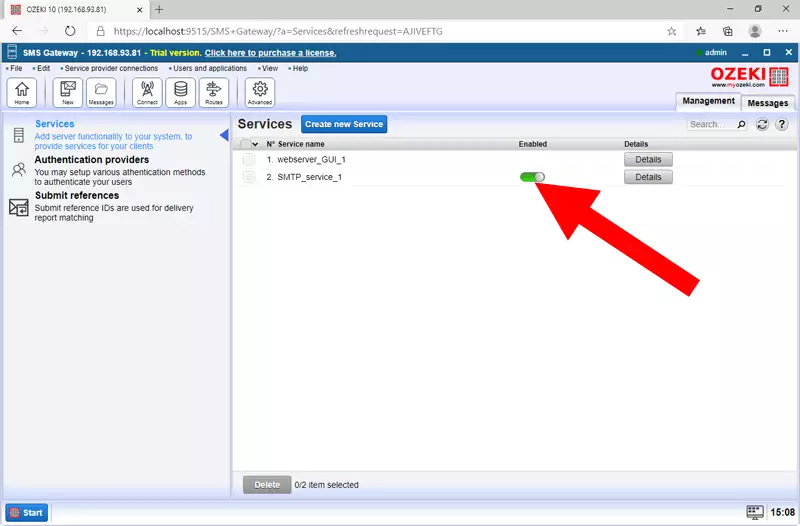
Verifique o status do serviço
Você pode verificar se o serviço está funcionando conforme o esperado consultando o painel Usuários e aplicativos e o painel Conexões. Se os indicadores para Cliente SMPP e Usuário SMTP estiverem verdes, você tem uma conexão funcional. É importante ter tudo configurado porque o procedimento só funciona quando o Ozeki SMS Gateway mostra que ambas as partes estão prontas. (Figura 9)
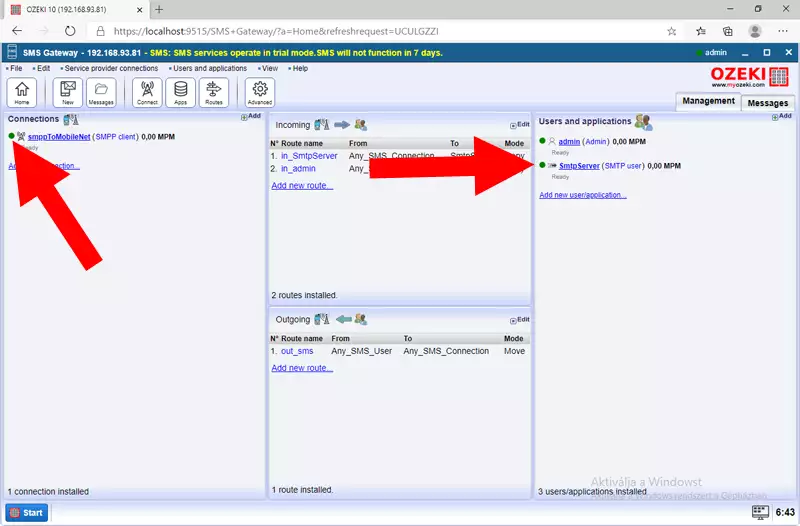
Resumo
Ao ler este artigo, você aprendeu como configurar seu servidor SMTP no Ozeki SMS Gateway. Configurar o servidor SMTP ajuda você a receber mensagens de e-mail da rede de e-mail. Essas mensagens podem ser convertidas em SMS e enviadas para dispositivos móveis. Este serviço pode ser colocado em uso e pode tornar sua organização mais eficiente, pois permite que você entregue informações-chave disponíveis em e-mail para telefones móveis.
Você pode descobrir mais informações sobre esta tecnologia e o Ozeki SMS Gateway, então não termine seu trabalho aqui. O Ozeki tem outros artigos sobre este tópico: Guia de configuração de firewall para SMTP.
Se você precisa encaminhar e-mail para SMS e ainda não o fez, Baixe o Ozeki SMS Gateway agora e crie esta configuração!
O que é uma conexão SMTP?
O Simple Mail Transfer Protocol (SMTP) é a base da comunicação por e-mail na internet. Estabelecido pelo Internet Engineering Task Force (IETF), ele dita a troca de mensagens de e-mail entre clientes e servidores de e-mail.
Como funciona:
- Cliente e Servidor: O SMTP depende de dois componentes principais: um cliente de e-mail (remetente) e um servidor de e-mail (destinatário).
- Cliente de E-mail: Seu programa de e-mail, como o Microsoft Outlook, atua como um cliente SMTP. Ele utiliza o protocolo para transmitir mensagens de e-mail para os destinatários designados.
- Configuração do Servidor: A maioria dos clientes de e-mail permite que você configure o endereço do servidor SMTP fornecido pelo seu provedor de serviços de internet (ISP).
- Entrega de Mensagens: Quando você envia um e-mail, seu cliente de e-mail se conecta ao servidor SMTP especificado e utiliza o SMTP para comunicar e entregar a mensagem.
